6 Nieuw e-mail adres: activeren e-mail
Nieuw mailadres: tweestapsverificatie activeren met methode e-mailverificatie voor bestaande gebruiker
a. De situatie kan zich voordoen dat uw mailadres wijzigt. In FRIS kunt u uw eigen mailadres niet wijzigen. Wij verzoeken u om uw lokale LRP-beheerder te vragen om een compleet nieuw account aan te maken in LRP. Het is belangrijk dat de lokale LRP-beheerder uw nieuwe mailadres verwerkt in LRP, zie hiervoor: LRP.
b. Controleer of u een activatielink voor FRIS ontvangt op het mailaccount dat hoort bij uw nieuwe mailadres
c. Selecteer de activatielink in de email
d. Controleer of u in het aanmeldscherm komt
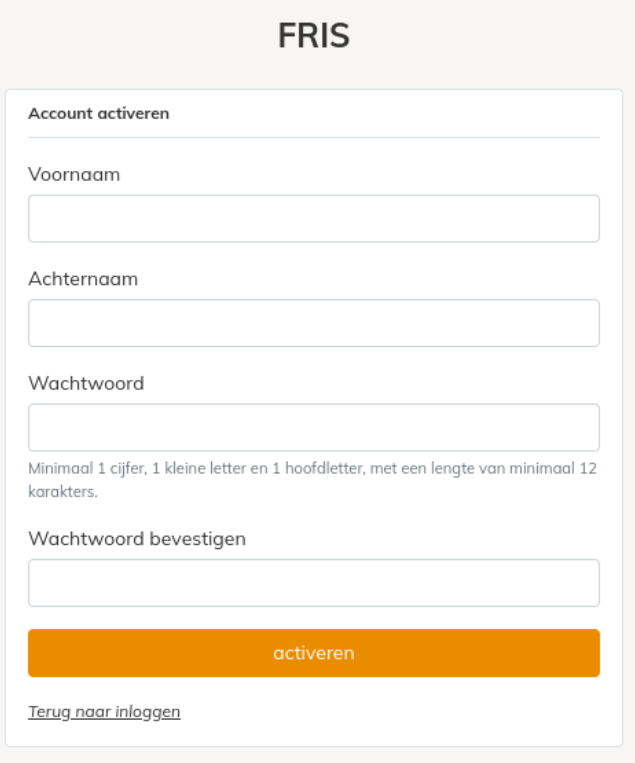
e. Vul de gevraagde gegevens in en kies om te activeren. Tip: sla uw inloggegevens op in een wachtwoord-manager
f. Log in FRIS in met uw login-naam en wachtwoord
g. Selecteer rechtsboven in uw eigen naam

h. Kies in de linkerkolom “Tweestapsverificatie”
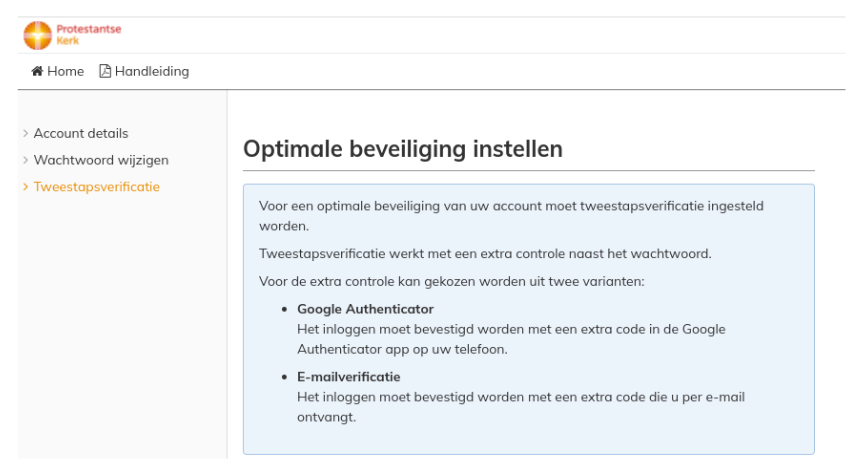
i. Kies de verificatiemethode “E-mail verificatie”
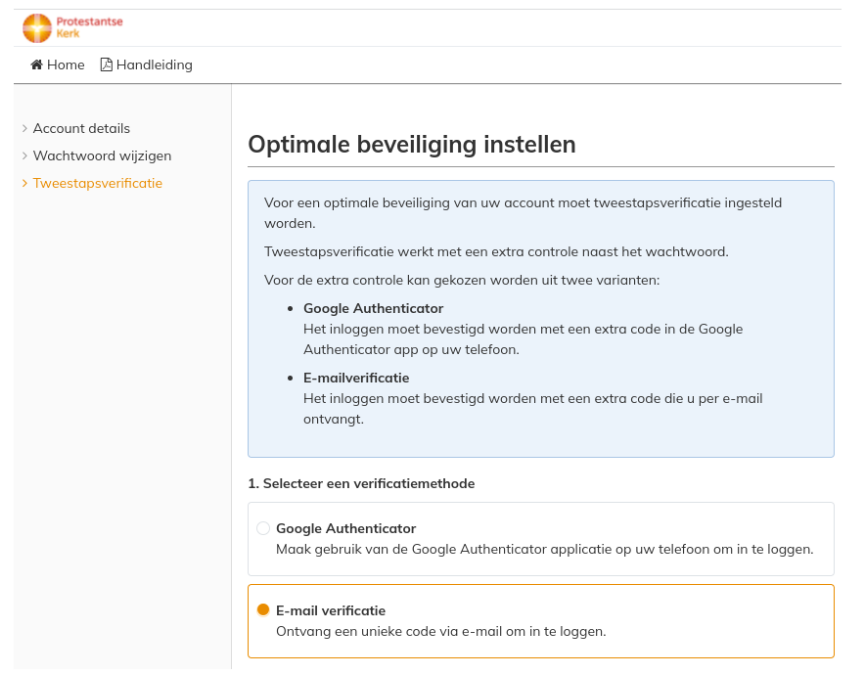
j. Bevestig uw e-mailadres en druk op de groene knop “verstuur unieke code”. Vul hier hetzelfde mailadres in als waarmee u bent ingelogd in FRIS
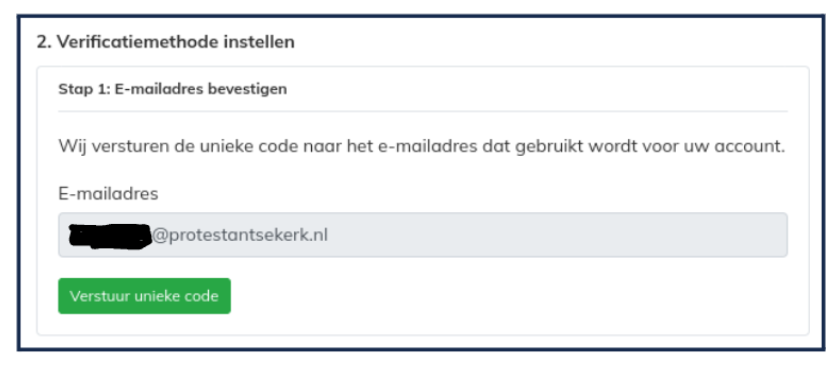
k. FRIS gaat nu een e-mail versturen naar uw e-mailadres
l. Open uw e-mail
m. Controleer of u een email van FRIS hebt ontvangen
n. Open de e-mail en controleer of deze een code bevat
o. Vul de code in FRIS in en bevestig dit. Deze code blijft tien minuten geldig. Als u niet binnen tien minuten inlogt, dan is het noodzakelijk dat u opnieuw uw email-adres bevestigt en de unieke code opnieuw verstuurt.
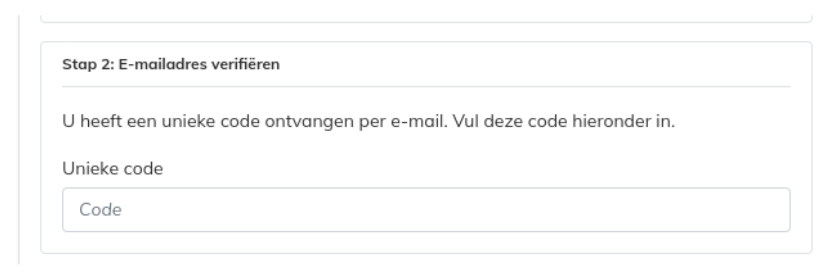
p. Hiermee is de tweestapsverificatie met “e-mail verificatie” ingesteld
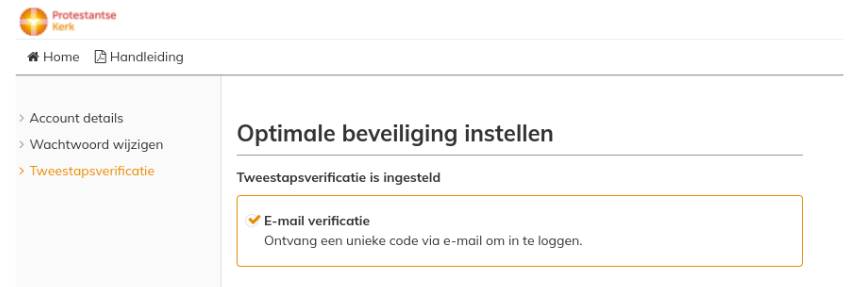
q. Log in FRIS uit
r. Log opnieuw in met uw login-naam en wachtwoord
s. Vul de code in die u zojuist hebt ontvangen in uw e-mail

t. Hiermee is tweestapsverificatie volledig ingesteld en in gebruik. Let op: voor het gebruik van FRIS is het noodzakelijk dat u uw e-mailaccount bij de hand hebt. Vanaf nu kunt u inloggen met de combinatie van mailadres, wachtwoord en verificatiecode.